4 solutions pour vérifier les messages vocaux sur Android
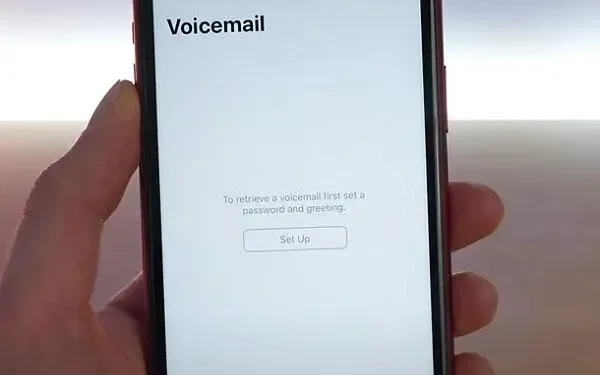
Le message vocal est la meilleure création dans la communication numérique aujourd’hui. Avec la fonction de messagerie vocale, vous pouvez envoyer un message vocal à quelqu’un même s’il n’est pas disponible.
Parfois, la batterie de votre appareil est faible ou vous l’éteignez en raison d’une sonnerie constante.
En conséquence, vous risquez d’en manquer certains importants. Ainsi, la fonction de messagerie vocale permet à une autre personne de vous appeler pour enregistrer une note vocale et vous l’envoyer. De cette façon, vous ne manquerez rien d’important.
Cela peut vous amener à vous demander comment consulter vos messages vocaux sur Android. Donc, pour vous aider, voici un guide qui présente différentes façons d’accéder à votre messagerie vocale.
Solutions pour vérifier vos messages vocaux sur Android
- Appelez votre boîte vocale
- Activer les applications de messagerie vocale visuelle
- Utiliser un numéro distant pour accéder à vos messages vocaux
- Utilisation de l’application de messagerie vocale Android
1. Appelez votre boîte vocale
Le moyen le plus simple de vérifier votre message est d’appeler votre boîte vocale. Mais assurez-vous que le service de messagerie vocale de votre appareil est actif pour qu’il fonctionne. Pour appeler votre boîte vocale, vous devez :
- Prenez votre téléphone Android et ouvrez le pavé numérique dessus.
- Appelez votre système de messagerie vocale. Vous devrez peut-être appeler votre numéro de téléphone pour ce faire. Vous pouvez également appuyer sur la touche 1 et la maintenir enfoncée pendant quelques secondes.
- Vous devrez maintenant saisir votre code PIN dans la fenêtre contextuelle. Cela vous donnera accès à votre messagerie vocale.
- Utilisez le numéro attribué fourni par votre service de communication pour rechercher de nouveaux messages vocaux.
- Il peut également y avoir des raccourcis clavier pour vous aider à supprimer, enregistrer ou refaire un message. Utilisez-les pour faire l’une de ces choses.
Assurez-vous d’utiliser les touches attribuées. Vous pouvez contacter votre opérateur si vous ne trouvez pas les clés.
2. Activer les applications de messagerie vocale visuelle
Bonne nouvelle pour les utilisateurs d’Android 6.0 car ils peuvent utiliser la fonction de messagerie vocale visuelle intégrée.
Mais pour l’utiliser, assurez-vous que votre fournisseur de services prend en charge cette fonctionnalité.
Ainsi, si votre opérateur prend en charge cette fonctionnalité, vous pouvez accéder à votre messagerie vocale. Pour ce faire, suivez les instructions ci-dessous :
- Sur votre appareil, allez dans « Paramètres » et ouvrez la section « Applications ».
- Trouvez Visual Voicemail et ouvrez-le.
- Sélectionnez les autorisations
- Activez le commutateur Téléphone pour utiliser la messagerie vocale visuelle sur votre appareil Android.
Une fois activé, vous pouvez accéder directement à votre messagerie vocale depuis votre téléphone.
3. Utilisez un numéro distant pour accéder à vos messages vocaux
Cette méthode fonctionne à merveille dans les situations où la batterie de votre téléphone est faible. De plus, vous pouvez parfois oublier votre téléphone à la maison.
Ainsi, pour accéder à la messagerie vocale laissée sur votre numéro, vous pouvez utiliser un petit numéro. Vous pouvez l’utiliser en procédant comme suit :
- Prenez un téléphone portable ou fixe, selon ce qui est disponible pour vous en ce moment.
- Appelez votre numéro de contact.
- Attendez qu’il aille sur votre messagerie vocale et appuyez sur *. Assurez-vous d’appuyer dessus avant de commencer le processus d’enregistrement vocal.
- Désormais, pour accorder l’accès à votre compte de messagerie vocale, le système de messagerie vocale vous demandera un code PIN.
- Entrez votre code PIN de messagerie vocale et appuyez sur le signe dièse (#).
- Une fois connecté, vous pouvez écouter les messages vocaux laissés sur votre numéro par d’autres utilisateurs.
Cette méthode est efficace lorsque votre téléphone mobile n’est pas disponible pour le moment. Supprimez l’historique des appels ou l’historique des numéros que vous avez utilisé sur l’appareil de l’autre personne.
De cette façon, votre compte de messagerie vocale reste en sécurité.
4. Utilisation de l’application de messagerie vocale Android
L’utilisation de la méthode de messagerie vocale intégrée est facile, mais certaines personnes peuvent trouver les applications plus efficaces.
En effet, les applications vous permettent d’accéder à votre messagerie vocale directement sur votre appareil Android. Donc, si vous aimez aussi les applications tierces, voici les plus populaires pour vous :
Ma messagerie vocale visuelle
Cette application est idéale pour accéder et gérer vos messages vocaux sur une seule plateforme. Pour l’utiliser, vous pouvez suivre ces instructions :
- Ouvrez votre téléphone et accédez à l’ application Google Play Store .
- Recherchez My Visual Voicemail dans la barre de recherche et installez-le.
- Après avoir installé l’application sur votre appareil, lancez-la sur votre téléphone mobile et cliquez sur « Suivant ».
- Accordez toutes les autorisations nécessaires pour que votre application fonctionne correctement.
- Configurez votre compte de messagerie vocale dans l’application et accédez à votre messagerie vocale.
Vous pouvez également taper 1-2-3 sur le clavier pour écouter les messages vocaux comme alternative.
Messagerie vocale visuelle gratuite
Une autre application que vous pouvez utiliser sur votre appareil Android est la messagerie vocale visuelle gratuite. C’est le meilleur choix pour organiser vos messages vocaux. Pour l’utiliser, suivez ces instructions :
- Accédez au Google Play Store sur votre appareil Android et recherchez la messagerie vocale visuelle gratuite.
- Une fois l’application installée, sélectionnez « Lancer l’application » et cliquez sur « Suivant ».
- Accordez les autorisations dont l’application a besoin pour fonctionner correctement.
- L’application prendra un certain temps pour vérifier l’état de votre VVM.
Une fois que vous avez reçu la confirmation de votre statut VVM, vous pouvez commencer à gérer votre messagerie vocale.
Conclusion – Notifications de messagerie vocale dans l’application du téléphone
La fonction de messagerie vocale a été introduite pour vous faciliter la vie. Donc, accéder à vos messages vocaux n’est pas sorcier.
Ainsi, si vous utilisez l’une des méthodes ci-dessus, vous devriez pouvoir accéder à votre boîte de réception de messagerie vocale.
Pour vous faciliter la vie, essayez de mémoriser le code PIN de votre messagerie vocale. Cela peut être utile lorsque vous accédez à la messagerie vocale à partir d’autres appareils.
Parfois, vous pouvez rencontrer des problèmes pour accéder à votre messagerie vocale. Dans de tels cas, assurez-vous d’avoir suffisamment d’espace de stockage sur votre appareil Android.
FAQ
Où sont stockés les messages vocaux sur un appareil Android ?
Pour que vos messages vocaux soient enregistrés sur votre appareil, vous devez activer la fonction « Enregistrer les messages vocaux ». Les messages vocaux peuvent être enregistrés dans un stockage interne ou externe s’ils sont activés. Parfois, ils sont également enregistrés sur un stockage cloud tel que Dropbox ou Google Drive. Le support de stockage dépend des paramètres de mémoire de votre téléphone.
Comment puis-je écouter les messages vocaux de ma messagerie vocale sur un appareil Android ?
Activez le système de messagerie vocale sur votre appareil. De nombreux androïdes disposent d’une fonction de messagerie vocale visuelle intégrée . Vous pouvez l’activer pour accéder à votre messagerie vocale. Mais, si vous n’avez pas une telle opportunité, vous pouvez toujours utiliser des applications tierces.
Comment réparer les messages vocaux qui ne s’affichent pas sur Android ?
Parfois, il se peut que vous ne receviez pas les messages vocaux à temps. Il peut y avoir diverses raisons derrière cela. Vous pouvez essayer de vider le cache ou de réinitialiser les paramètres réseau.
Comment puis-je consulter ma messagerie vocale à l’aide d’un ordinateur ?
Si vous n’avez pas de téléphone à votre disposition, vous pouvez utiliser un ordinateur ou un ordinateur portable pour accéder à votre messagerie vocale. Mais vous devez installer des applications tierces compatibles avec les systèmes PC. Une fois l’application installée, entrez les détails de votre compte de messagerie vocale pour vous connecter à votre compte. Vous pouvez ensuite gérer et vérifier vos messages vocaux entrants.



Laisser un commentaire